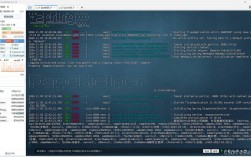CentOS7 安装 JDK
在 CentOS 7 上安装 JDK(Java Development Kit)是配置 Java 开发环境的关键步骤之一,本文将详细介绍如何在 CentOS 7 系统上安装 JDK,包括前期准备、安装过程、环境变量配置以及验证安装是否成功。
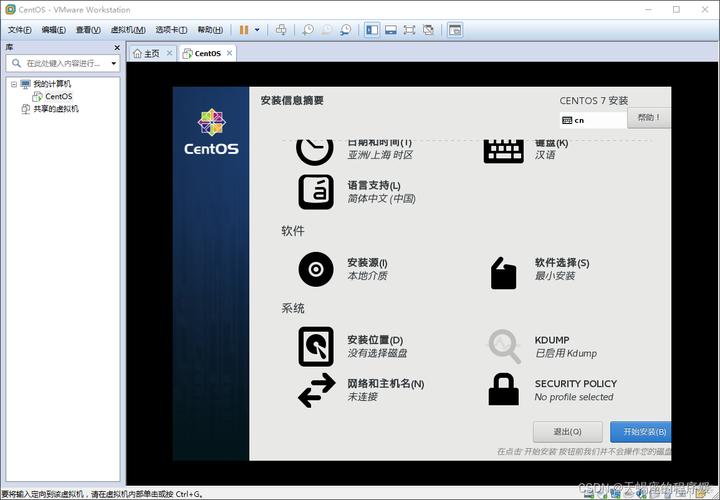
一、前期准备
1. 检查系统中是否已安装 JDK
在安装新的 JDK 之前,首先需要检查系统中是否已经安装了 JDK,打开终端并输入以下命令:
- java version
如果系统中已经安装了 JDK,会显示已安装的 JDK 版本信息。
- openjdk version "1.8.0_232"
- OpenJDK Runtime Environment (build 1.8.0_232b09)
- OpenJDK 64Bit Server VM (build 25.232b09, mixed mode)
2. 卸载现有 JDK(如有需要)
如果系统中已安装的 JDK 不是你想要的版本,或者你希望安装全新的 JDK,可以先卸载现有的 JDK,执行以下命令查看所有与java 相关的软件包:
- rpm qa | grep java
然后使用以下命令删除这些软件包:

- sudo rpm e nodeps java1.X.Xopenjdk
请将java1.X.Xopenjdk 替换为实际显示的包名。
二、下载 JDK
1. 使用 YUM 安装 OpenJDK
CentOS 7 默认支持通过 YUM 安装 OpenJDK,这是一种快捷方便的安装方式。
- sudo yum install java1.8.0openjdk
或者,如果你想安装特定版本的 OpenJDK,可以指定版本号:
- sudo yum install java1.8.0openjdkdevel
2. 手动安装 Oracle JDK
如果你需要安装 Oracle 提供的 JDK,可以按照以下步骤进行:
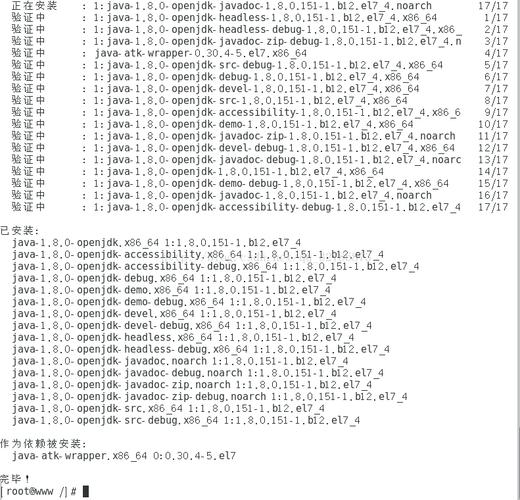
1、下载 JDK:
前往 [Oracle 官方网站](https://www.oracle.com/java/technologies/javasedownloads.html)下载适用于 Linux 系统的 JDK,选择接受许可协议后,下载压缩包(例如jdk8uXXXlinuxx64.tar.gz)。
2、上传 JDK 到服务器:
使用 FTP 工具(如 filezilla)或scp 命令将下载的压缩包上传到服务器的某个目录,例如/home/software。
3、解压 JDK:
创建一个新的目录用于存放 JDK,并解压压缩包:
- sudo mkdir /usr/java
- sudo tar zxvf /home/software/jdk8uXXXlinuxx64.tar.gz C /usr/java
这将把 JDK 解压到/usr/java 目录下,并命名为jdk1.8.0_xxx。
三、配置环境变量
为了使系统能够找到新安装的 JDK,需要将其添加到环境变量中,编辑/etc/profile 文件:
- sudo vim /etc/profile
在文件末尾添加以下内容:
- Java environment variables
- export JAVA_HOME=/usr/java/jdk1.8.0_xxx
- export CLASSPATH=.:$JAVA_HOME/lib:$JAVA_HOME/jre/lib
- export PATH=$PATH:$JAVA_HOME/bin
请将jdk1.8.0_xxx 替换为你实际安装的 JDK 版本号,保存并退出编辑器(按Esc,输入:wq,然后回车)。
刷新环境变量以使更改生效:
- source /etc/profile
四、验证安装是否成功
执行以下命令以验证 JDK 是否安装成功:
- java version
如果一切顺利,你应该能够看到类似以下的输出:
- java version "1.8.0_xxx"
- Java(TM) SE Runtime Environment (build 1.8.0_xxxbxx)
- Java HotSpot(TM) 64Bit Server VM (build 25.XXbxx, mixed mode)
五、常见问题及解决方案
Q1. 为什么yum install java1.8.0openjdk 无法安装?
A1. 确保你的 CentOS 7 系统的软件仓库是最新的,可以尝试更新软件仓库并重新安装:
- sudo yum update
- sudo yum install java1.8.0openjdk
Q2. 如何切换不同的 JDK 版本?
A2. 你可以通过修改/etc/profile 文件中的JAVA_HOME 路径来切换不同的 JDK 版本,编辑/etc/profile,更改JAVA_HOME 指向你想要使用的 JDK 目录,然后执行source /etc/profile 使更改生效。
- export JAVA_HOME=/usr/java/jdk<desired_version>
- export PATH=$PATH:$JAVA_HOME/bin
- source /etc/profile
在 CentOS 7 上安装 JDK 是一个相对简单的过程,但需要注意细节,特别是环境变量的配置,无论是使用 YUM 安装 OpenJDK 还是手动安装 Oracle JDK,都需要确保正确设置JAVA_HOME、CLASSPATH 和PATH,以便系统能够正确识别和使用新安装的 JDK,通过以上步骤,你应该能够在 CentOS 7 上顺利安装并配置好 JDK,为后续的开发工作打下坚实的基础。